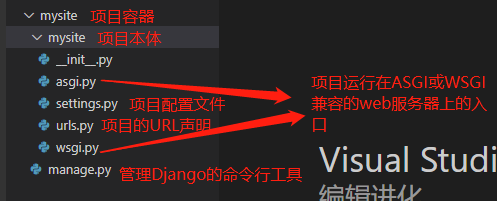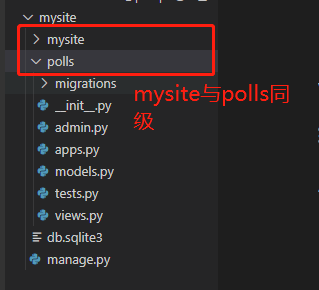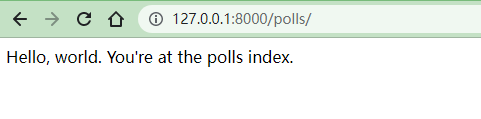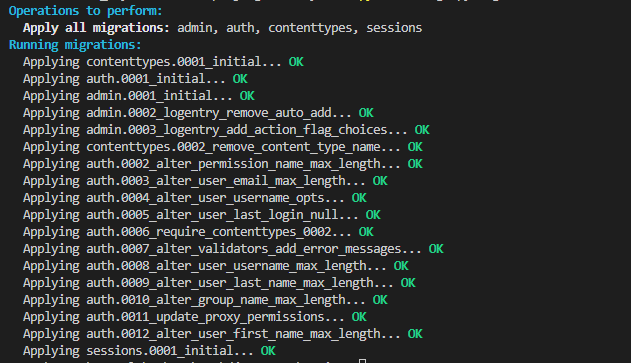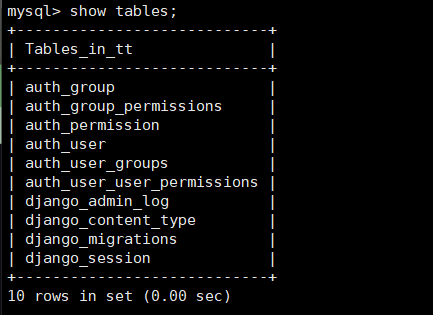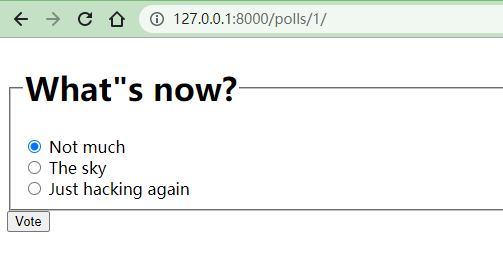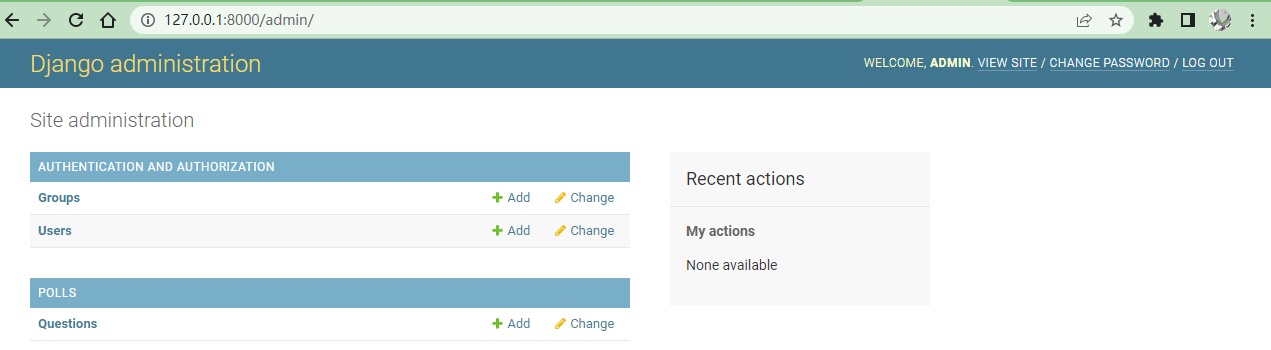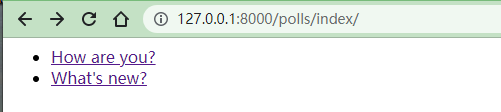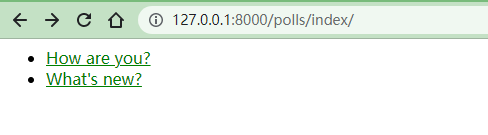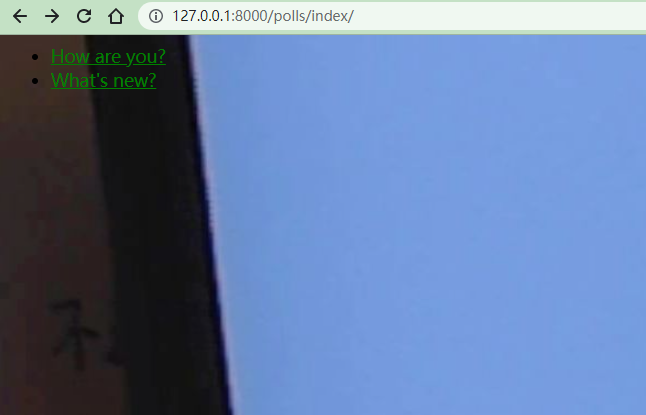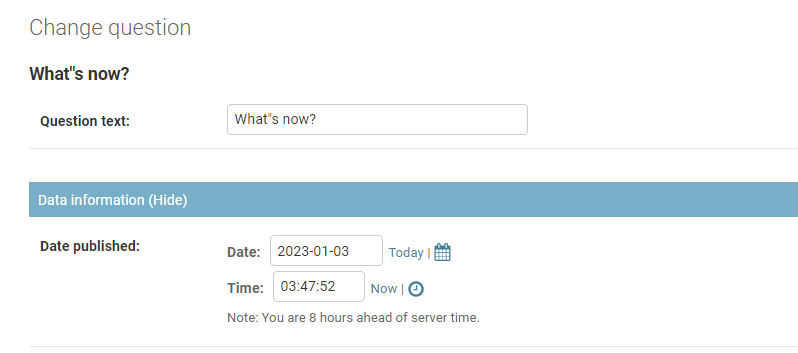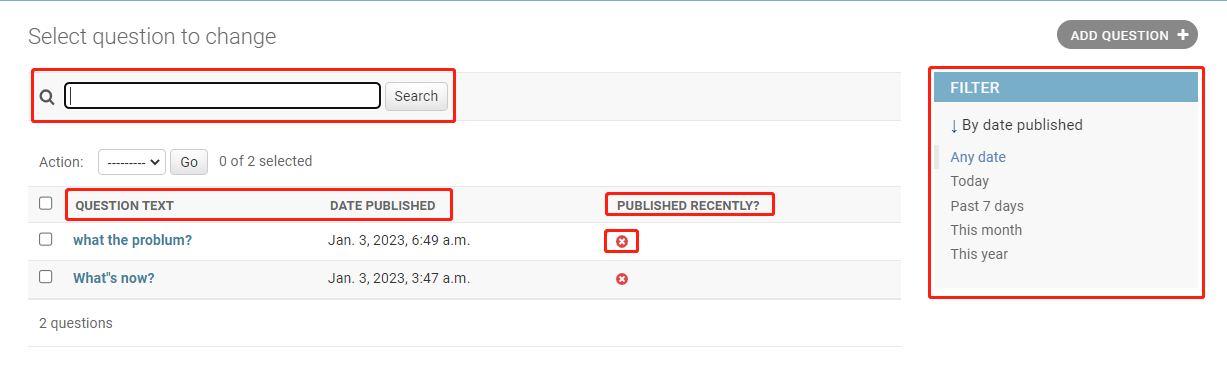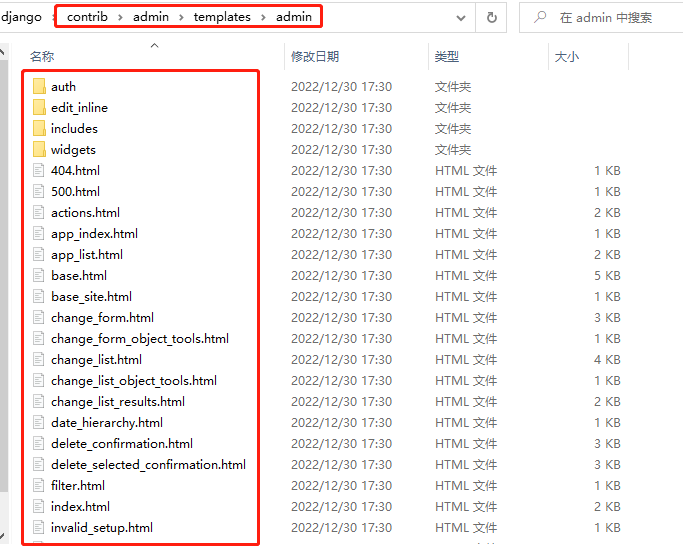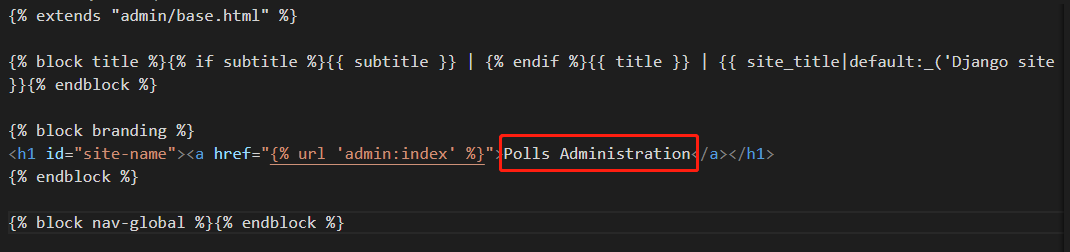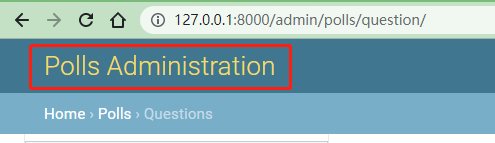下载安装
建议使用anaconda 单独创建环境使用,不想麻烦或者不需要可直接pip安装
1 python -m pip install Django
验证安装
1 2 python -m django --version4 .1 .4
1 django-admin startproject mysite
1 2 3 4 5 6 cd mysite # 外层的mysitepython manage.py runserverpython manage.py runserver 8080 python manage.py runserver 0.0 .0.0 :8000
应用与项目的概念:应用是专门做某件事的程序,如博客系统、投票程序,项目是一个网站使用的配置和应用的集合,项目可以包含多个应用,应用可以被多个项目使用。
将应用创建在和manage.py文件统计目录下,方便作为顶级模块导入。也就是说mysite项目和polls项目是同级的。
1 python manage.py startapp polls
编写视图 :在polls/views.py中填写
1 2 3 4 from django.http import HttpResponsedef index (request ):return HttpResponse("Hello, world. You're at the polls index." )
编写应用URLconf :在polls中添加urls.py文件,将index视图添加进投票应用的URLconf
1 2 3 4 5 6 7 8 9 10 11 from django.urls import pathfrom . import views''' route::可以是一个字符串、带角括号的字符串或转换器 view::一个视图函数,或者是include函数 name::可选参数,可在其他地方引用 ''' '' , views.index, name='index' ),
导入根URLconf :在根 URLconf 文件中指定创建的polls.urls模块,在urlpatterns列表中插入一项。注意引入include模块
1 2 3 4 5 urlpatterns = [include 允许引用其他URlconf,实现即插即用'polls/' , include ('polls.urls' )), 'admin/' , admin .site.urls),
1 http:// localhost:8000 /polls/
django默认使用SQLite为默认数据库(Python内置SQLite),在mysite/settings.py中配置了这点:
1 2 3 4 5 6 DATABASES = {'default' : {'ENGINE' : 'django .db.backends.sqlite3','NAME' : BASE_DIR / 'db .sqlite3',
我这里使用的是自己服务器上的Mysql,配置如下:
1 2 3 4 5 6 7 8 9 10 DATABASES = {3306 ',
根据mysite/settings.py中的数据库配置 和该文件所配置的应用 提供的数据库迁移文件 ,并创建必要的数据库表。如下图所示
1 python manage.py migrate
这些表对应的是配置文件中的这些应用:
1 2 3 4 5 6 7 8 INSTALLED_APPS = ['django .contrib.admin','django .contrib.auth','django .contrib.contenttypes','django .contrib.sessions','django .contrib.messages','django .contrib.staticfiles',
这里说明一下迁移这个操作。刚开始学的时候我也不太明白这个新概念,多看几遍官方文档后基本能理解了。迁移是Django对于模型定义的变化 的存储形式,也就是说你更新一次模型,就需要执行一次迁移操作,否则模型和数据库就不匹配了。迁移代码是由模型文件自动生成的,本质上是个历史记录,Django通过迁移对数据库进行滚动更新,使其和当前的模型匹配。
投票应用的成品大概长这样。允许创建多个问题,每个问题有多个选项,点击问题后展示问题选项和投票按钮。
点击投票即可保存投票次数至数据库,投票结束后展示当前投票次数。
Django 中的 web 应用不需要手动通过SQL语句去创建表,而是通过模型 来定义数据的信息源。当前应用需要两个模型:问题Question和选项Choice。Question 模型包括问题描述和发布时间。Choice 模型有两个字段,选项描述和当前得票数,每个选项属于一个问题。应用的模型都定义在 polls/models.py 中
1 2 3 4 5 6 7 8 class Question(models .Model) :CharField(max_length =200) DateTimeField('date published ') class Choice(models .Model) :ForeignKey(Question, on_delete =models .CASCADE) CharField(max_length =200) IntegerField(default =0
每个模型都是django.db.models.Model的子类,一个模型都有多个类变量,每个类变量表示一个数据库字段。而每个字段都是Field类的实例。通过这些模型的配置,Django就可以为该应用创建数据表了
概念对应关系
子类 ——> 模型 ——>数据表
类变量——> Filed 类实例——>表字段
类实例(对象)——>数据表记录
类实例和SQL数据类型对应关系
Filed 类实例
SQL类型
models.CharField
varchar
models.DateTimeField
datetime
models.IntegerField
integer
models.ForeignKey
foreign key
……
……
Django本身是自带了许多应用的,在mysite/setting.py中的INSTALLED_APPS字段可以看到。新创建的投票应用也需要添加进这个列表中,将PollsConfig类所在文件的点式路径添加进去
1 2 3 4 5 6 7 8 9 INSTALLED_APPS = ['polls .apps.PollsConfig' , # 自己的应用'django .contrib.admin','django .contrib.auth','django .contrib.contenttypes','django .contrib.sessions','django .contrib.messages','django .contrib.staticfiles',
添加之后项目就包含了polls应用,通过makemigrations命令,Django会检测你对模型文件的修改 ,并将修改部分存储为一次迁移。
1 python manage.py makemigrations polls
迁移数据被存储在 polls/migrations/0001_initial.py 里,通过sqlmigrate命令可以查看对应的SQL。可以看到为两个新建的模型分别创建了两个数据表,并对polls_choice添加了主键约束。
注意:makemigrations命令只是新增了一次迁移,sqlmigrate命令根据迁移数据把SQL语句输出到屏幕,让你看看Django认为需要执行哪些SQL语句,而并没有真正执行这些语句 。此时你可以去数据库里看一下,并没有这两个表。
1 2 3 4 5 6 7 8 9 10 python manage.py sqlmigrate polls 0001 -- -- Create model Question -- CREATE TABLE `polls_question` (`id` bigint AUTO_INCREMENT NOT NULL PRIMARY KEY, `question_text` varchar(200) NOT NULL, `pub_date` datetime(6) NOT NULL); -- -- Create model Choice -- `polls_choice` (`id` bigint AUTO_INCREMENT NOT NULL PRIMARY KEY, `choice_text` varchar(200) NOT NULL, `votes` integer NOT NULL, `question_id` bigint NOT NULL); ALTER TABLE `polls_choice` ADD CONSTRAINT `polls_choice_question_id_c5b4b260_fk_polls_question_id` FOREIGN KEY (`question_id`) REFERENCES `polls_ question` (` id`);
真正执行创建表的命令还是migration,它选中所有还没有执行过的迁移并应用在数据库上 ,也就是同步至数据库。
1 python manage.py migrate
修改模型只需这三步:
编辑models.py文件,修改模型
运行python manage.py makemigrations xxx为模型的更改生成迁移文件
运行python manage.py migrate根据迁移文件进行数据库迁移(同步数据库)
其他数据库API可参考:传送门
模型激活后,数据库中已经有了相应的数据。为了管理员可以更方便地管理应用,django还会根据模型自动创建后台界面。Django的setting.py中已经自带了admin相关的应用,但还需要创建管理员账号。
1 python manage.py createsuperuser
依次输入用户名、邮箱和密码(2次)即可创建完成
1 2 3 4 5 Username: admin admin @example.comPassword : **********Password (again): *********Superuser created successfully.
接下来需要把刚创建好的投票应用注册进后台,在polls/admin中添加代码
1 2 3 from .models import Questionadmin .site.register(Question)
注册完成后python manage.py runserver启动服务器,在管理员登录页面输入用户名密码,即可登录到站点管理页面。点击Question进入数据表单页面,该表单是根据模型自动生成的。
1 http:// 127.0 .0.1 :8000 /admin/
创建模型只是定义了一个数据的信息源,相当于mvc架构中的Model,而View和Controller还没有定义。Django中的网页和其他内容都是视图派生来的,每个视图表现为一个函数。根据请求的url来选择使用哪个视图。在Django中使用URLconf来配置关联URl和视图
在polls/views.py中添加视图:
1 2 3 4 5 6 def detail (request, question_id ):return HttpResponse("You're looking at question %s." % question_id) def results (request, question_id ):"You're looking at the results of question %s." return HttpResponse(response % question_id)
将新视图添加至polls/urls.py模块:
1 2 3 4 5 6 urlpatterns = ['index/' , views.index , name ='index' ),int 为转换为int 类型'<int:question_id>/' , views.detail, name ='detail' ),'<int:question_id>/results/' , views.results, name ='results' ),
当浏览器访问http://127.0.0.1:8000/polls/34/时,Django会根据mysite/setting.py中ROOT_URLCONF字段的设置,加载mysite/urls模块,并找到该模块中的urlpatterns变量按顺序匹配正则。/polls/34/匹配到了polls/,然后将剩下的34/继续发送至polls/urls这个URLconf 中做进一步匹配,这里的34/在polls/urls中匹配到了'<int:question_id>/',就直接开始调用了views.detail视图,并传递一个HttpRequest实例和其他参数
简而言之,步骤就是:
Django 通过配置文件匹配请求中的url
匹配成功则调用相关视图,匹配不成功则抛出错误
一个视图必须做两件事,Django也只要求返回的是这两件事:
返回一个包含被请求页面内容的 HttpResponse 对象
出一个异常,比如 Http404
添加模板
在polls应用根目录下添加两层目录,并添加index.html模板,路径为polls/templates/polls/index.html。这样分层的目的是防止多个应用下模板重名,使得Django无法区分,放置在各自命名空间可以避免这个问题,并且Django可以以polls/index.html来引用到该模板。
注:这里的<a href="{% url 'polls:detail' question.id %}">中的polls:detail引用的是polls/urls.py中所配置的app_name变量和urlpatterns列表所定义的path中的name参数。
更多模板语法参考官方文档[TODO]:https://docs.djangoproject.com/zh-hans/4.1/topics/templates/
1 2 3 4 5 6 7 8 9 {% if <ul > {% for in latest_question_list %} <li > <a href =" {% url " >{{ question.question_text }} </a > </li > {% endfor </ul > {% else <p > No polls are available.</p > {% endif
修改视图
修改polls/views.py中的index视图内容。这里的render()将载入polls/index.html模板文件并填充上下文,返回一个HttpResponse对象,这跟其他视图(例如detail)所做的新建HttpResponse操作是等效的。
1 2 3 4 def index (request ):'-pub_date' )[: 5 ]'latest_question_list' : latest_question_list}return render(request, 'polls/index.html' , context)
前端访问http://127.0.0.1:8000/polls/index/,展示index视图中所需要的数据
错误处理
快捷抛出404错误:
get_object_or_404():该函数将模型和参数传递给get()( get 只获取一条记录),如果结果为空则触发Http404异常
get_list_or_404():该函数将模型和参数传递给filter(),如果查询结果集为空则触发Http404异常
1 2 3 def detail (request, question_id ):return render(request, 'polls/detail.html' , {'question' : question})
表单的本质是一个 HTML 的<from>元素。 {% for ...%}将展示所有当前Question的Choice,当点击提交按钮时,这个from会发送一个POST请求,data为choice=$choice.id$
如下是polls/details.html内容
1 2 3 4 5 6 7 8 9 10 11 12 13 14 <form action =" {% url " method ="post" > {% csrf_token <fieldset > <legend > <h1 > {{ question.question_text }} </h1 > </legend > {% if <p > <strong > {{ error_message }} </strong > </p > {% endif {% for in question.choice_set.all %} <input type ="radio" name ="choice" id ="choice {{ forloop.counter }} " value =" {{ choice.id }} " > <label for ="choice {{ forloop.counter }} " >{{ choice.choice_text }} </label > <br > {% endfor </fieldset > <input type ="submit" value ="Vote" > </form >
有了模板也需要有URLconf和视图,在polls/urls.py中添加一行配置path('<int:question_id>/vote/', views.vote, name='vote'),。在polls/views.py中添加如下视图
1 2 3 4 5 6 7 8 9 10 11 12 13 14 15 16 17 18 from django.http import HttpResponse, HttpResponseRedirectfrom django.shortcuts import get_object_or_404, renderfrom django.urls import reversefrom .models import Choice, Questiondef vote (request, question_id ):try :'choice' ])except (KeyError, Choice.DoesNotExist):return render(request, 'polls/detail.html' , {'question' : question,'error_message' : "You didn't select a choice." ,else :1 return HttpResponseRedirect(reverse('polls:results' , args=(question.id ,)))
注意,当只需提示错误信息时,这里使用render()返回HttpResponse对象,并封装了error_message的值给页面。而当正常处理了POST请求并重定向至其他页面 时,返回的是HttpResponseRedirect对象。reverse()的作用是返回一个想要跳转的URL+参数组成的字符串,对应的是URLconf中的规则。即:将URLconf配置中的path()的name参数和question.id组合起来,最终返回的是/polls/3/results/,并重定向至这个页面。
重写resluts视图、新增polls/results.html模板
1 2 3 def results (request, question_id ):return render(request, 'polls/results.html' , {'question' : question})
1 2 3 4 5 6 7 8 9 <h1 > {{ question.question_text }} </h1 > <ul > {% for in question.choice_set.all %} <li > {{ choice.choice_text }} -- {{ choice.votes }} vote {{ choice.votes|pluralize }} </li > {% endfor </ul > <a href =" {% url " ></a >
到此为止,投票的功能算是完成了。现在打开Question的detail页面,可以看到选项和投票按钮,此时按下投票按钮后,会进行计数,然后重定向到result页面。如果没有选择任何选项点击提交,可以看到错误信息。
这里可以看一下此时views的代码,index、details、results三个视图的代码高度冗余,都是根据url中的参数从数据库中获取数据,然后加载模板并渲染返回。这种交互方式非常多见,Django直接将其配置成通用视图。使用通用视图使得代码更加抽象,但也更加精简。官方文档在此 。
这是原视图:
1 2 3 4 5 6 7 8 9 10 11 12 def index (request ):'-pub_date' )[: 5 ]'latest_question_list' : latest_question_list}return render(request, 'polls/index.html' , context)def detail (request, question_id ):return render(request, 'polls/detail.html' , {'question' : question}) def results (request, question_id ):return render(request, 'polls/results.html' , {'question' : question})
普通视图是一个函数,基于函数的视图,而通用视图是基于类的视图。如下:
1 2 3 4 5 6 7 8 9 10 11 12 13 14 class IndexView (generic.ListView):'polls/index.html' 'my_latest_question_list' def get_queryset (self return Question.objects.order_by('-pub_date' )[: 5 ].class DetailView (generic.DetailView):'polls/details.html' class ResultsView (generic.DetailView):'polls/results.html'
同样的,URLconf也需要调整
1 2 3 4 5 6 7 urlpatterns = ['index/' , views.IndexView.as_view(), name ='index' ),'<int:pk>/' , views.DetailView.as_view(), name ='detail' ),'<int:pk>/results/' , views.ResultsView.as_view(), name ='results' ),'<int:question_id>/vote/' , views.vote, name ='vote' ),
通用视图也分为两种:
ListView:显示一个对象列表。这里可以用在index视图中,index需要返回前5个question
DetailView:显示一个特定类型对象的详细信息页面。这里用在detail和result上
通用模型的共同点和不同点
都需要手动配置模板名称,他们都有默认的配置,但建议是根据实际路径手动配置。
都需要配置context,即之前render()所传到页面的数据。但ListView使用context_object_name手动指定变量名,而DetailView则无需指定,Django自动选择变量名
都需要配置model,但DetailView需要显式配置,而ListView看起来无需显式配置,直接在函数中返回model结果集
添加css文件
创建目录和文件:polls/static/polls/style.css
在模板文件中引入
在polls/index.html中引用
1 2 3 {% load <link rel ="stylesheet" href =" {% static " >
重启即可看到列表项变成了绿色,css样式表起作用了
创建目录和新增图片文件 :polls/static/polls/images/background.png
在css中引用图片
1 2 3 body {background : white url ("images/background.png" ) no-repeat;
在polls/admin.py中调整注册模型的代码。fieldsets列表中第一个元素为字段集标题,后面的元素均为其他字段集+显示的内容,如下图所示。
1 2 3 4 5 6 class QuestionAdmin (admin .ModelAdmin ): fieldsets = [ (None , {'fields' : ['question_text' ]}), ('Date information' , {'fields' : ['pub_date' ]}), ] admin.site.register(Question , QuestionAdmin )
TabularInline表示以表格形式展示关联对象
添加的ChoiceInline有两个类变量,model表示关联的模型,extra表示默认提供3个选项字段。如下图所示
1 2 3 4 5 6 7 8 class ChoiceInline(admin .TabularInline):3 class QuestionAdmin(admin .ModelAdmin):None , {'fields' : ['question_text' ]}),'Data information' , {'fields' : ['pub_date' ], 'classes' :['collapse' ]})]
在polls/admin.py中调整QuestionAdmin。list_display用于控制列表页显示的字段,list_filter是列表页面右侧的过滤器,这里设置了pub_date字段为筛选器字段。search_fields是列表页顶部的搜索框,这里会通过模糊查询的方式搜索question_text字段查询。
1 2 3 4 5 6 7 8 9 class QuestionAdmin (admin.ModelAdmin ):None , {'fields' : ['question_text' ]}),'Data information' , {'fields' : ['pub_date' ], 'classes' :['collapse' ]})ChoiceInline ]'question_text' , 'pub_date' , 'was_published_recently' )'pub_date' ]'question_text' ]
was_published_recently显示的是模型本身的函数名字,可以通过display()装饰器来调整,在polls/models/py的was_published_recently函数上添加装饰器。
1 2 3 4 5 6 7 8 9 10 11 from django.contrib import adminclass Question (models.Model): @admin.display( boolean=True , ordering='pub_date' , description='Published recently?' , )def was_published_recently (self ):return now - datetime.timedelta(days=1 ) <= self.pub_date <= now
通过命令查询django的源码位置,后台界面的静态文件就放在这里
1 python -c "import django; print(django.__path__)"
如果想修改后台界面,当然不能直接修改这些源码,应该是新建一个模板目录,将想要修改的文件从源码里复制一份到新目录中,在新目录中修改之后,更改设置文件中的配置。
如下,首先在项目目录内(即manage.py所在目录)新建templates/admin的目录,将Django源码模板目录中admin/base_site.html复制到新建的templates/admin/下。并将 {{ site_header|default:_('Django administration') }}这段代码替换成Polls Administration,Django会优先读取当前文件的模板,这样就替换了左上角的LOGO
如果模板文件中带有引入其他css文件或者页面,同样在源码模板目录中找到对应的文件复制过来即可修改。如下的index.html,引入了admin/css/dashboard.css,在新模板目录添加相同的文件即可。
1 2 {% block {{ block.super }} <link rel ="stylesheet" href =" {% static " >{% endblock
除了第五部分自动化测试 ,Django官网教程基本结束,看了两遍,终于基本弄明白了,接下来就是上手写项目了。